Du kan knytte en Outlook.com- eller Google-konto til din arbejds- eller skolekonto. Dette giver dig mulighed for at få vist og administrere de personlige kalendere på den pågældende konto, også selvom du er logget på din arbejds- eller skolekonto. Det giver dig også mulighed for at medtage din ledige tid i din personlige kalender for personer, der planlægger begivenheder sammen med dig.
Sådan tilføjer du en personlig konto:
-
Log på din arbejds- eller skolekonto i Outlook på internettet, gå til Kalender
-
Vælg Tilføj personlige kalendere, og vælg derefter en personlig konto, du vil tilføje. Angiv legitimationsoplysningerne for din konto.
-
Du får vist en meddelelse, der fortæller dig, at der oprettes forbindelse til din konto, eller at du skal godkende kontoen. Når forbindelsen er oprettet, kan du se, at din konto har forbindelse, og dine personlige begivenheder påvirker nu dine ledige tid på din arbejds- eller skolekonto.
-
Når du lukker vinduet Tilføj personlige kalendere, får du vist din tilsluttede konto i navigationsruden i kalenderen.
Når du har tilføjet en kalender, kan du gå til din kalenderoversigt og ændre farven eller tilføje en amulet ved hjælp af menuen Mere
Bemærk!: Når du tilføjer en personlig kalender, får du ikke adgang til mail fra din personlige konto. Den tilføjer kun din kalender og føjer den kun til Outlook på internettet.
Hvis du vil fjerne din personlige kalender, skal du gå til Kalender
Når du har knyttet din personlige kalender til din arbejds- eller skolekonto, kan du oprette personlige aftaler fra din arbejds- eller skolekalender uden at åbne din personlige kalender.
Sådan opretter du en aftale eller et møde i din personlige kalender fra din arbejds- eller skolekonto:
-
I Outlook på internettet skal du gå til Kalender
-
Føj en titel til din aftale, og vælg derefter mailadressen ud for kalenderikonet, som viser dig kalenderen for begge konti. Vælg din personlige kalender. Når du vælger en kalender, ændres begivenhedsvinduet til farven på den kalender, du vælger, og begivenhederne i planlægningsgitteret viser de begivenheder, der allerede er i den pågældende kalender.
Når du har knyttet din personlige kalender til kalenderen for din arbejds- eller skolekonto, er dine personlige begivenheder inkluderet, når andre ser din ledige tid. (Du kan deaktivere denne indstilling).
I denne kombinationsvisning kan du og andre se din faktiske ledige tid, når de kigger på din kalender ved hjælp af Planlægningsassistent i Outlook. I Planlægningsassistent vises personlige begivenheder kun som Foreløbig, Optaget eller Ikke til stede uden oplysninger som f.eks. titel eller placering, også selvom du har indstillet kalenderen for din arbejds- eller skolekonto til at dele alle oplysninger, og selvom dine personlige begivenheder er indstillet til Offentlig.
I eksemplet nedenfor har Chester en personlig begivenhed fra 11:00 til 12:00. Selvom han deler oplysninger om sin arbejdskalender, kan andre kun se hans personlige begivenheder Optaget.
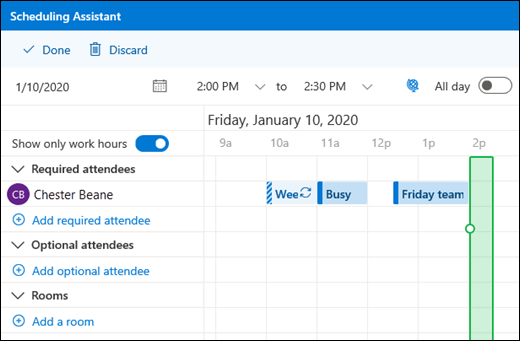
Bemærk!: Funktionen til medtagelse af personlige begivenheder i ledig tid i kalenderen for din arbejds- eller skolekonto er som standard slået til, når du føjer en personlig kalender til din arbejds- eller skolekonto. Du kan når som helst vælge ikke at medtage personlige begivenheder ved at gå til Kalender
Bemærk!: Det er kun begivenheder fra den primære kalender for din personlige konto, der vises i din tilgængelighed. Begivenheder i sekundære kalendere, som du opretter eller tilføjer, vises ikke.
Sådan fjerner du forbindelsen mellem din personlige kalender og din arbejds- eller skolekonto:
-
I Outlook på internettet skal du vælge Kalender
-
Vælg Fjern. Din personlige kalender er ikke længere knyttet til din arbejds- eller skolekonto.
Tilføj øvrige kalendere
Du kan få mere at vide om, hvordan du tilføjer kalendere, i Tilføj en kalender i Outlook på internettet.
Hvis du vil have oplysninger om, hvordan du arbejder med flere kalendere, kan du gå til Arbejd med flere kalendere i Outlook på internettet.












